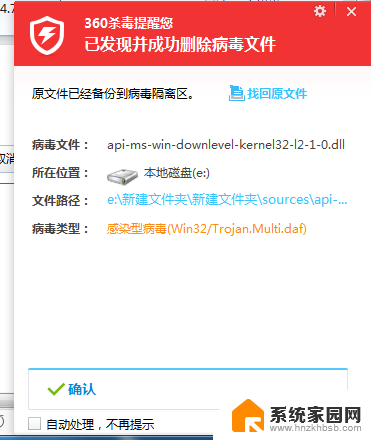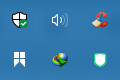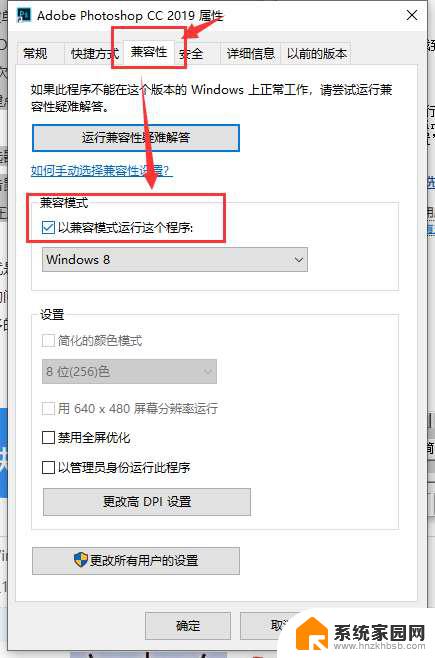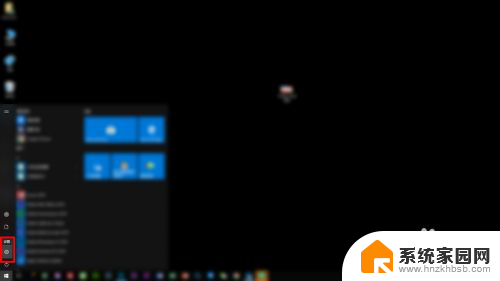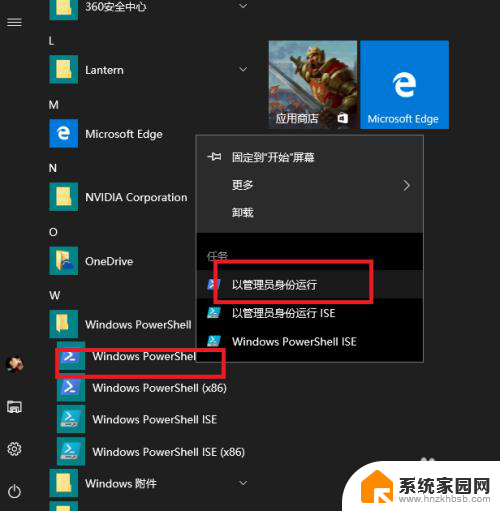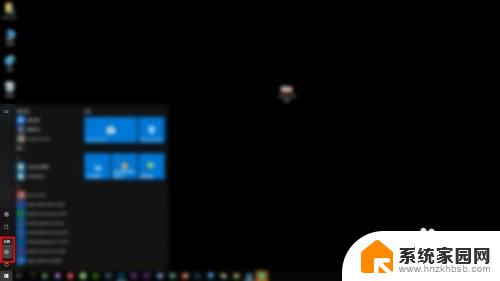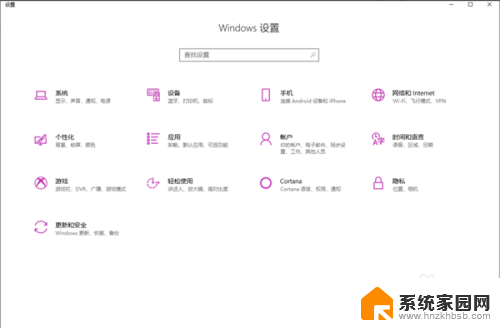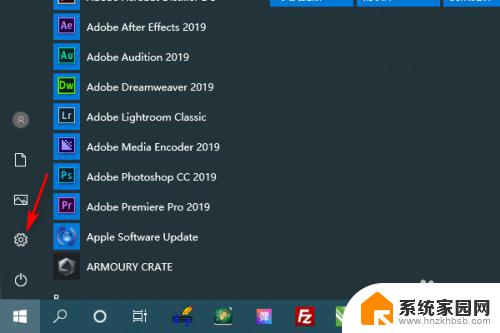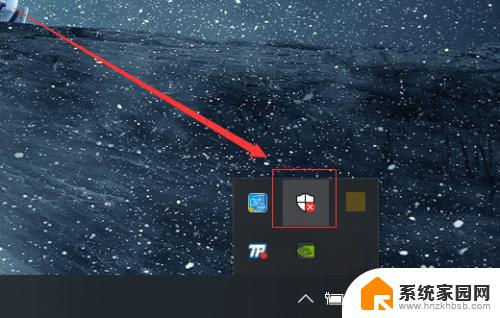win10系统误删软件 Win10误报病毒软件如何恢复
更新时间:2024-04-26 16:56:21作者:jiang
Win10系统误删软件或误报病毒软件是许多电脑用户都会遇到的问题,这不仅会给用户带来不便,还可能导致重要文件丢失或系统崩溃,如何有效地恢复误删软件或处理误报病毒软件成为了用户们关注的焦点。在这篇文章中我们将探讨Win10系统误删软件和误报病毒软件的原因,以及如何通过简单的方法来恢复误删软件或解决误报病毒软件的问题。愿这篇文章能帮助到遇到这类问题的用户们。
win10系统误删软件1、双击windows桌面右下角的盾牌图标(可能在小三角里面),打开windows安全中心。
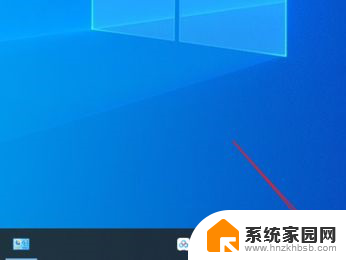
2、打开后,可以看到第一项为病毒和威胁防护,我们点击它。
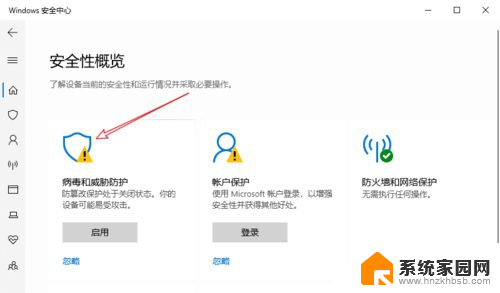
3、打开后,可以看到如图所示页面有保护历史记录,我们点击它。
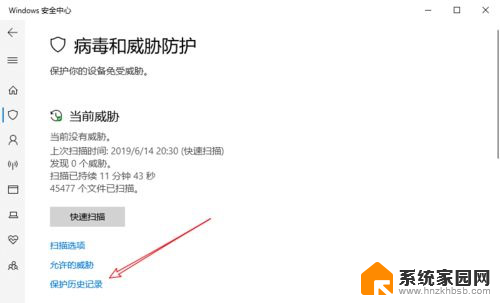
4、打开保护历史记录,有以阻止威胁和已隔离威胁,我们点击已隔离威胁。
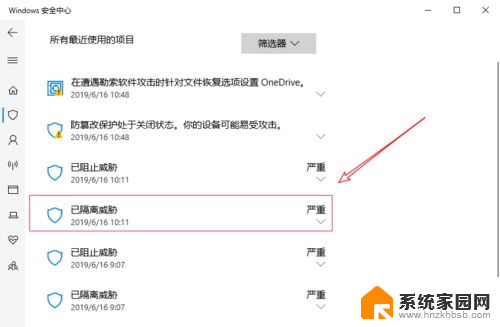
5、展开已隔离威胁,我们选择操作——还原。
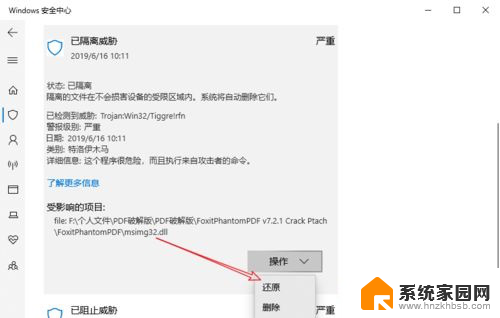
6、这样操作后,即可找回刚才被系统误删除的文件了。
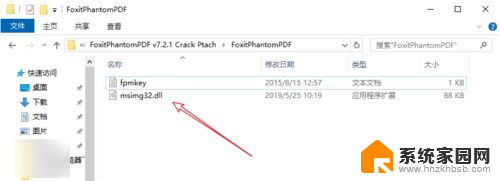
以上是有关win10系统误删软件的全部内容,如果您遇到这种情况,您可以按照以上方法解决,希望这些方法能对大家有所帮助。